
Scriptly ajuda as farmácias a identificar tendências em tempo real com Reveal

Saiba como a vinculação de painéis pode fornecer navegação perfeita entre painéis interconectados e aprimorar sua exploração de dados.
As plataformas de análise incorporadas ganharam popularidade à medida que as empresas buscam aproveitar os dados para a tomada de decisões e obter uma vantagem competitiva.
No entanto, nem todas as soluções são iguais.
Portanto, antes de escolher um fornecedor, considere os recursos de análise incorporados que ele oferece – esses recursos permitem que os usuários simplifiquem o processo de análise e tomem decisões com base em fatos sólidos e concretos com mais facilidade.
Um desses recursos que você deve procurar é a vinculação do painel.
O artigo a seguir se aprofundará na vinculação de dashboards, suas vantagens e potenciais benefícios em vários setores. Também exploraremos a aplicação prática da vinculação de dashboards na plataforma Reveal, fornecendo insights sobre como você pode aproveitá-la efetivamente.
Na análise incorporada, a vinculação de painéis refere-se à capacidade de conectar e navegar entre vários painéis. Esse recurso permite que os usuários acessem informações relacionadas ou complementares sem problemas, seguindo links de interações entre os painéis incorporados.
A vinculação de dashboards em análises incorporadas normalmente envolve botões, hiperlinks ou guias que facilitam a movimentação entre dashboards. Esses elementos podem ser configurados para passar parâmetros ou informações de contexto para garantir que os dashboards vinculados exibam os dados apropriados e mantenham a continuidade no processo de análise.
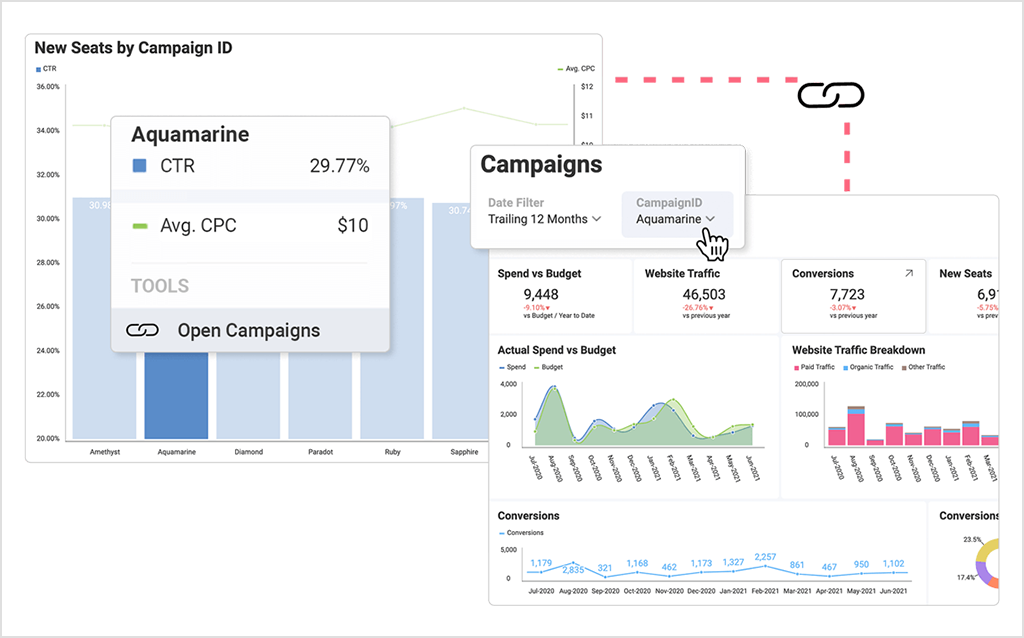
Pense em um software que incorpore análises incorporadas para fornecer insights de dados a seus usuários. Dentro deste software, os usuários trabalham com vários painéis que representam diferentes pontos de dados e insights. Esses painéis podem incluir todos os dados que uma determinada organização possui – desempenho de vendas, dados demográficos do cliente, KPIs de marketing de conteúdo, uso de aplicativos, níveis de estoque ou prazos de entrega de pedidos.
A vinculação de painéis se torna útil se você quiser navegar por esses diferentes painéis para explorar informações relacionadas ou detalhar detalhes específicos. Por exemplo, os usuários podem clicar em uma região de uso específica no painel de uso do aplicativo para abrir um painel detalhado com foco no desempenho dessa região. No painel de desempenho da região, eles podem ir para outro painel e visualizar recursos específicos do produto que são populares entre os usuários da região.
O objetivo da vinculação de painéis em análises incorporadas é simplificar o processo de análise de dados, fornecendo uma experiência de usuário perfeita e coesa, permitindo que os usuários naveguem em painéis relevantes sem sair do aplicativo de software que já estão usando. Com a vinculação de painéis, os usuários podem obter insights mais profundos e, acima de tudo, tomar decisões de negócios mais inteligentes e, acima de tudo, orientadas por dados com base nas informações interconectadas disponíveis.
No geral, a vinculação de painéis em análises incorporadas promove a exploração eficiente de dados, fornece insights contextualmente relevantes, oferece suporte à tomada de decisões informadas e aprimora a experiência do usuário, permitindo uma navegação perfeita entre painéis interconectados em um aplicativo ou plataforma de software.
O dashboard linking pode ser aplicado em vários setores, permitindo que profissionais de negócios entendam melhor os dados, tirem mais proveito deles e facilitem a tomada de decisões informadas. Aqui estão alguns exemplos:
Reveal suporta vinculação de painéis conectando diretamente visualizações em um painel ou um painel inteiro a outros painéis ou URLs. Com a vinculação de painéis no Reveal, você pode passar parâmetros e filtros entre painéis para simplificar a análise detalhada de insights adicionais. Por exemplo, se você quiser fornecer mais detalhes sobre as informações exibidas em uma visualização, poderá usar um painel totalmente novo. Isso pode ser muito útil com painéis do Company 360, onde você pode estabelecer caminhos de análise de cima para baixo, onde você vai de uma visão geral de alto nível da realidade de um negócio para visualizações mais detalhadas com as especificidades.
No Reveal, é possível associar ações a eventos específicos. Abrir outro painel é uma das duas ações com suporte. O segundo é abrir um URL. Isso permite cenários de extensibilidade, como interagir com aplicativos Web de terceiros como parte da navegação do painel.
Você pode adicionar links por meio da seção Configurações do Editor de Visualizações em +Links. Como alternativa, você pode conectar essa visualização a outro painel ou a uma URL.
*O link adicionado aparecerá como um símbolo na visualização configurada para quando o painel estiver noModo de Visualização.
Eventos / Gatilhos
O controle na seção Links seleciona o evento ou gatilho que será usado para disparar a ação. As opções possíveis são:
Vinculando a outro painel
Vincular a outro dashboard permite que você pule de um ponto específico em um dashboard para outro. Esse ponto pode ser uma visualização ou um valor específico em uma visualização, dependendo do gatilho de link que você escolher.
Adicionar filtros com antecedência ao painel ao qual você está vinculando e ao painel principal permitirá que você conecte os dois painéis por um campo comum. Esse campo será um filtro no segundo painel e uma categoria medida no primeiro painel.
Aqui você precisará configurar dois parâmetros:
Suponha que você tenha adicionado filtros de painel ao painel de destino. Nesse caso, você também precisará conectar os filtros do painel aos campos correspondentes no conjunto de dados de visualização ao qual você está adicionando um link.
Clique em Concluído e volte.
O link para o painel aparecerá em Links no Visualization Editor. Você notará que a configuração Trigger também apareceu.
Adicionando uma URL
Adicionar uma URL é outra opção na caixa de diálogo New Link. Ela permite que você abra a URL configurada no navegador do seu dispositivo.
Há dois parâmetros que você precisa definir:
Para URLs, você também pode incluir variáveis que construirão dinamicamente a URL à qual o usuário será vinculado com base nos valores em seus campos de visualização. Por exemplo, vamos dar uma olhada no seguinte link de visualização:
A URL foi definida como http://www.en.wikipedia.org/wiki e, nesse caso, selecionamos a variável EmployeeName. Portanto, os usuários que selecionarem o link Navegar para Wiki na visualização serão redirecionados para:
http://www.en.wikipedia.org/wiki/[NomedoFuncionário].htm
Onde [EmployeeName] irá variar dependendo dos valores no campo EmployeeName.
Para um tutorial completo, assista a este vídeo que explica as etapas de vinculação do painel na plataforma Reveal:
Esperamos que você tenha gostado de aprender sobre a vinculação de painéis conosco. Se você estiver interessado em testar o recurso em nosso produto, mas estiver enfrentando algum problema ou apenas precisar de alguma orientação extra, entre em contato com nossa equipe de produto por meio de nosso canal Discord.
E se você estiver usando o recurso de vinculação de painel no Reveal, adoraríamos saber o que você pensa sobre isso. Reveal é um produto voltado para o cliente - fornecemos recursos e funcionalidades com base em seu feedback contínuo para que você possa fornecer mais valor aos seus clientes. Deixe-nos saber se você acha que há mais alguma coisa que possamos adicionar para melhorar a facilidade de uso do Reveal.
E se você é novo no Reveal, mas curioso para saber mais sobre nosso produto, pode agendar um tour gratuito do produto para que possamos orientá-lo pelos diferentes recursos e funcionalidades do Reveal. Como alternativa, você também pode baixar nosso SDK e experimentá-lo você mesmo.